Задание 1. Построить сеть из двух ПК и свитча, изучить таблицу коммутации
Лабораторная работа №20
"Программа для изучения компьютерных сетей Netemul"
Бесплатная программа Netemul была создана в учебных целях и служит для визуализации работы компьютерных сетей, для облегчения понимания происходящих в ней процессов. Программа одинаково хорошо работает как в ОС Windows XP, так и в ОС Windows 7.
Интерфейс программы
Для начала нужно скачать и установить программу, запустить и русифицировать ее командой Сервис-Настройки (рис.1).

Рис. 1. Русифицируем интерфейс программы
В главном окне программы все элементы размещаются на рабочей области (на Сцене). На всей свободной области сцены, размеченной сеткой можно ставить устройства, при этом они не должны пересекаться. На Панели устройств размещены все необходимые для построения сети инструменты, а так же кнопка отправки сообщений и Запустить/Остановить. На Панели параметров расположены свойства объектов. Для выделенного объекта появляются только те свойства, которые характерны для него (рис.2).

Рис. 2. Свойства объекта

Рис. 3. Интерфейс программы Netemul
Пример 1. Строим сеть из двух ПК и коммутатора
Для начального знакомства с программой давайте построим простейшую локальную сеть и посмотрим, как она работает. Для этого выполните команду Файл-Новый и нарисуйте схему сети как на рис. 3.

Рис. 4. Схема из двух ПК и концентратора
После рисования двух ПК и концентратора создадим их соединение (рис. 4).
|
|
|

Рис. 5. Инструмент создания соединений сетевых устройств
В процессе рисования связей между устройствами вам потребуется выбрать соединяемые интерфейсы и нажать на кнопку Соединить (рис. 5 и 6).

Рис. 6. Выбор начальных настроек соединения

Рис. 7 Соединение устройств произведено
Теперь настроим интерфейс (сетевую карту) на наших ПК ее – рис. 8 и рис. 9

Рис. 8. Добавляем интерфейс

Рис. 9. Вводим IP адрес и маску сети
Примечание
Обратите внимание: после того, как вы напишете 192.168.0.1 маска появляется автоматически. После нажатия на кнопки Применить и ОК – появляется анимация движущихся по сети пакетов информации.
Все - сеть создана и настроена. Отравляем данные по протоколу TCP (рис. 8 и рис.9).

Рис. 10. Кнопка Отправить данные

Рис. 11. Выбор протокола
Если вы где-то ошиблись, то появиться соответствующее сообщение, а если все верно – то произойдет анимация движущихся по сети пакетов (рис. 12).

Рис. 12. Движение пакетов по сети
И еще один момент. По умолчанию каждый ПК имеет одну сетевую карту, но их может быть и несколько. Для того, чтобы добавить для ПК адаптер нужно щелкнуть на нем правой кнопкой мыши и выбрать пункт меню Интерфейсы. В результате откроется следующее диалоговое окно (рис. 13).
|
|
|
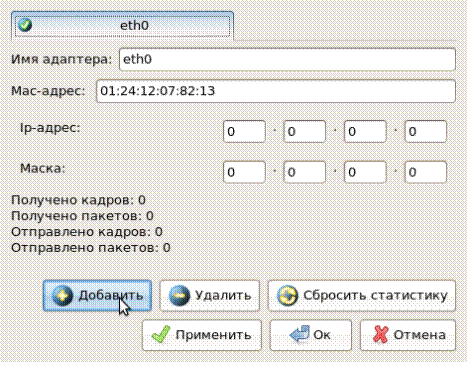
Рис. 13. Диалоговое окно работы с сетевым интерфейсом ПК
Нажимаем на кнопку Добавить, выбираем тип нового адаптера, нажимаем ОK, и у нас есть еще один интерфейс. В качестве примера на рис. 14 изображен ПК, имеющий три сетевых карты.

Рис. 14. В этом ПК установлены адаптеры eth0-eth3
Примечание
Каждый сетевой интерфейс (сетевой адаптер) имеет свой собственный mac-адрес. В программе Netemul в строке "Mac-адрес" можно задать новый адрес, но по умолчанию, при создании интерфейса, ему автоматически присваивается этот уникальный номер.
Задание 1. Построить сеть из двух ПК и свитча, изучить таблицу коммутации
В приведенной в этом примере схеме замените хаб на свитч и посмотрите у него таблицу коммутации (рис. 15).

Рис. 15. Схема сети по топологии звезда построена
На рисунке:
· красный индикатор означает, что устройство не подключено;
· желтый - устройство подключено, но не настроено;
· зеленый - знак того, что устройство подключено, настроено и готово к работе.
Дата добавления: 2018-11-24; просмотров: 798; Мы поможем в написании вашей работы! |

Мы поможем в написании ваших работ!
